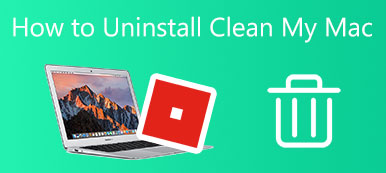“Jeg havde brugt OneDrive på min MacBook Pro, men jeg afinstallerede det i går; men der er stadig filer om appen, hvordan slipper man helt af med den?” Det er velkendt, at afinstallation af apps på Mac ikke er så simpelt som at slette app-ikonerne til papirkurven. Der er mere arbejde at gøre. Denne guide fokuserer på, hvordan man fuldstændigt afinstallere OneDrive fra Mac herunder sletning af de tilknyttede filer.
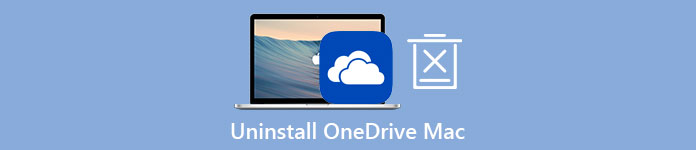
- Del 1: Sådan afinstallerer du OneDrive på Mac manuelt
- Del 2: One-stop-løsning til fjernelse af OneDrive på Mac
- Del 3: Ofte stillede spørgsmål om afinstallation af OneDrive på Mac
Del 1: Sådan afinstallerer du OneDrive på Mac manuelt
Kan du afinstallere OneDrive fra Mac? Svaret er ja, men du skal følge den rigtige proces for at slette app-ikonet og tilknyttede filer trin for trin. Vi demonstrerer hele processen nedenfor.
Trin 1 Åbn dit OneDrive, gå til Hjælp og indstillinger, og vælg Afslut OneDrive. Hvis du bliver bedt om det, klik Afslut OneDrive igen.
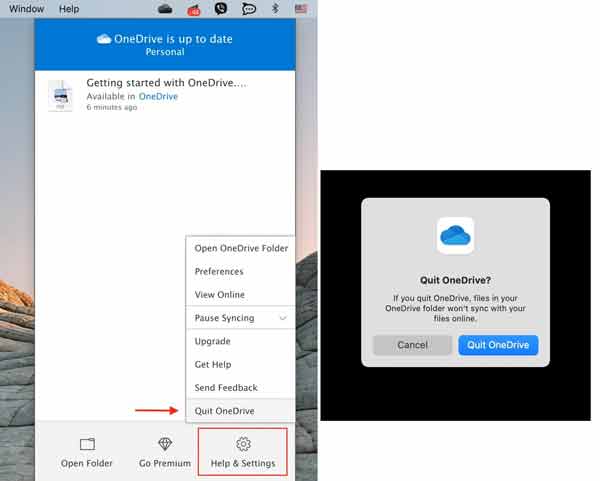
Trin 2 Kør din Finder-app, find Applikationer mappe, og træk og slip OneDrive ikon på Trash ikonet på din Dock bar. Klik derefter på Trash ikon, og vælg Tøm papirkurv.
Trin 3 Nu sletter du bare appen fra din disk. De tilknyttede filer, såsom login-elementer, startkomponenter og mere, er stadig på din Mac. For at fjerne dem skal du klikke på Go menuen i Finder-appen, og vælg Gå til mappe. Kopiere og indsætte / Bibliotek ind i boksen, og tryk på Go knap. Søg efter filerne og mapperne med navnet på OneDrive, og slet dem. Få derefter adgang til hver mappe nedenfor, og gør det samme for helt at slette OneDrive fra Mac.
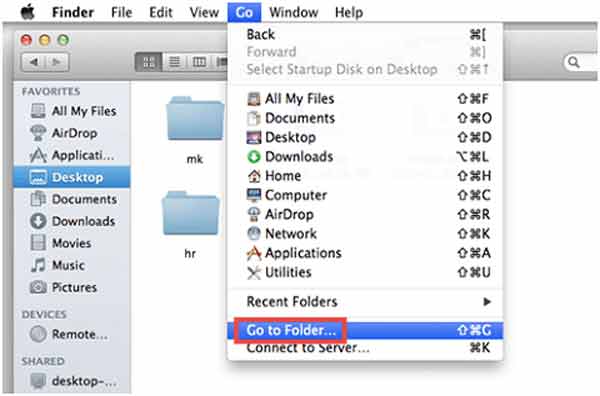
/ Bibliotek / Caches
/ Bibliotek / Preferences
/ Bibliotek / Application Support
/ Library / LaunchAgents
/ Library / LaunchDaemons
/ Library / PreferencePanes
/ Library / Startemner
~ / Bibliotek
~ / Bibliotek / Caches
~ / Library / Preferences
~ / Bibliotek / Application Support
~ / Library / LaunchAgents
~ / Library / LaunchDaemons
~/Library/PreferencePanes
~/Library/StartupItems
Trin 4 Til sidst skal du tømme papirkurven og genstarte din Mac for at afslutte det.
Bemærk: Når du sletter komponenter, skal du være forsigtig, da eventuelle fejl kan føre til alvorlige resultater, herunder systemnedbrud.
Del 2: One-stop-løsning til fjernelse af OneDrive på Mac
For almindelige mennesker er den manuelle måde ikke et godt valg til at afinstallere OneDrive fra Mac. Alternativt Apeaksoft Mac Cleaner er en bedre mulighed. Det forenkler arbejdsgangen ved sletning af apps på Mac. Desuden beskytter softwaren andre filer og data på din disk, især systemdisken.

4,000,000 + Downloads
Slet OneDrive fra Mac med et enkelt klik.
Registrer og fjern alle tilknyttede filer med appen.
Gør det muligt for dig at få vist OneDrive før sletning.
Understøtter alle computere og bærbare computere, der kører macOS 10.11 og nyere.
Sådan afinstalleres OneDrive fra Mac uden tekniske færdigheder
Trin 1Hent afinstallationsprogrammetStart one-stop app-afinstallationsprogrammet, når du har installeret det på din Mac. Der er tre knapper i hjemmegrænsefladen. For at slette OneDrive på Mac skal du klikke på Toolkit knappen, og vælg derefter Afinstaller.
 Trin 2 Scan -apps
Trin 2 Scan -appsKlik på Scan knappen for at begynde at lede efter alle apps på din Mac. Det kan tage et stykke tid, hvis du har mange apps. Når scanningen er færdig, skal du klikke på Specifikation knappen, og du vil blive ført til forhåndsvisningsvinduet.
 Trin 3 Slet OneDrive på Mac
Trin 3 Slet OneDrive på MacAlle apps på din Mac, der kan slettes, er angivet i venstre rude. Du kan rulle ned og finde OneDrive-appen. Når du har valgt det, vises appen og de tilknyttede filer i højre rude. Sæt kryds i afkrydsningsfeltet ud for Marker alt over højre rude. Til sidst skal du klikke på Rens knap. Når du bliver bedt om det, skal du indtaste din adgangskode og bekræfte sletningen. Ifølge vores forskning tager det kun et par sekunder at afinstallere OneDrive-appen.

Mere læsning:
Sådan afinstallerer du Steam og sletter Steam-spil på Mac
3 nyttige måder at afinstallere Adobe Creative Cloud på din Mac
Del 3: Ofte stillede spørgsmål om afinstallation af OneDrive på Mac
Er det sikkert at afinstallere OneDrive?
OneDrive er indbygget i Windows 10, så du kan ikke afinstallere det som en app. Når det kommer til Mac, er svaret bestemt af dit behov og din adfærd. Hvis du sletter OneDrive fra Mac manuelt, er det muligvis ikke sikkert.
Er deaktivering af OneDrive det samme som at afinstallere det?
Der er tre koncepter omkring OneDrive, slå fra, deaktiver og afinstaller. Hvis du slår OneDrive fra, stopper synkroniseringen af filer til OneDrive midlertidigt. Deaktivering af OneDrive stopper synkroniseringen fuldstændigt. Afinstallation af OneDrive betyder at fjerne appen fra din enhed.
Hvorfor reagerer OneDrive ikke?
Tjek først din internetforbindelse og se, om den stadig fungerer. Genstart derefter din computer, og prøv OneDrive igen. Du kan bede om hjælp fra Microsofts supportteams.
Konklusion
Denne vejledning har talt om, hvordan du afinstallerer OneDrive fra Mac. Hvis du ikke ønsker at bruge et afinstallationsprogram, skal du udføre proceduren manuelt ved at følge vores trin. Du skal dog være forsigtig under processen. Apeaksoft Mac Cleaner er det anbefalede valg for begyndere og almindelige mennesker på grund af det strømlinede design. Desuden, hvis du vil gendanne slettede filer fra OneDrive, kan du klikke her for at lære. For flere spørgsmål, læg venligst en besked under dette indlæg, og vi vil svare på det så hurtigt som muligt.



 iPhone Data Recovery
iPhone Data Recovery iOS System Recovery
iOS System Recovery iOS Data Backup & Restore
iOS Data Backup & Restore IOS Screen Recorder
IOS Screen Recorder MobieTrans
MobieTrans iPhone Overførsel
iPhone Overførsel iPhone Eraser
iPhone Eraser WhatsApp-overførsel
WhatsApp-overførsel iOS Unlocker
iOS Unlocker Gratis HEIC Converter
Gratis HEIC Converter iPhone Location Changer
iPhone Location Changer Android Data Recovery
Android Data Recovery Broken Android Data Extraction
Broken Android Data Extraction Android Data Backup & Gendan
Android Data Backup & Gendan Telefonoverførsel
Telefonoverførsel Data Recovery
Data Recovery Blu-ray afspiller
Blu-ray afspiller Mac Cleaner
Mac Cleaner DVD Creator
DVD Creator PDF Converter Ultimate
PDF Converter Ultimate Windows Password Reset
Windows Password Reset Telefon spejl
Telefon spejl Video Converter Ultimate
Video Converter Ultimate video editor
video editor Screen Recorder
Screen Recorder PPT til Video Converter
PPT til Video Converter Slideshow Maker
Slideshow Maker Gratis Video Converter
Gratis Video Converter Gratis Screen Recorder
Gratis Screen Recorder Gratis HEIC Converter
Gratis HEIC Converter Gratis videokompressor
Gratis videokompressor Gratis PDF-kompressor
Gratis PDF-kompressor Gratis Audio Converter
Gratis Audio Converter Gratis lydoptager
Gratis lydoptager Gratis Video Joiner
Gratis Video Joiner Gratis billedkompressor
Gratis billedkompressor Gratis baggrundsviskelæder
Gratis baggrundsviskelæder Gratis billedopskalere
Gratis billedopskalere Gratis vandmærkefjerner
Gratis vandmærkefjerner iPhone Screen Lock
iPhone Screen Lock Puslespil Cube
Puslespil Cube